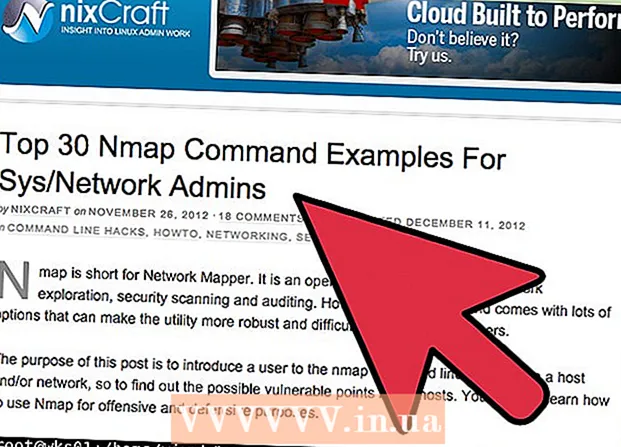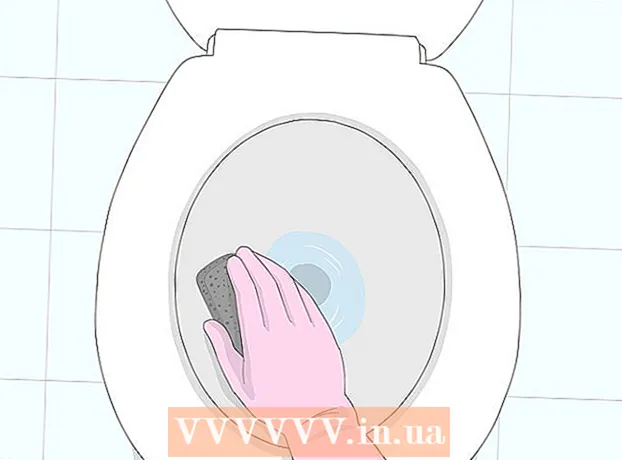நூலாசிரியர்:
Florence Bailey
உருவாக்கிய தேதி:
26 மார்ச் 2021
புதுப்பிப்பு தேதி:
1 ஜூலை 2024

உள்ளடக்கம்
- படிகள்
- முறை 1 /3: அனைத்து உலாவி வரலாற்றையும் அழித்தல்
- முறை 2 இல் 3: உலாவி வரலாறு உருப்படிகளை அடையாளம் காணுதல்
- முறை 3 இல் 3: குறிப்பிட்ட வரலாறு உள்ளீடுகளை நீக்குகிறது
- குறிப்புகள்
- எச்சரிக்கைகள்
இணைய அனுபவத்தை மேம்படுத்துவதற்காக, கூகுள் குரோம் உலாவியில் பல்வேறு தரவு சேமிக்கப்படுகிறது. உலாவியின் வரலாறு பல காரணங்களுக்காக அழிக்கப்பட்டுள்ளது, எடுத்துக்காட்டாக, நீங்கள் தடைசெய்யப்பட்ட தளங்களைப் பார்வையிட்டீர்கள், அல்லது தானியங்கு நிரப்புதலுக்கான தரவை நீங்கள் அகற்ற வேண்டும் அல்லது உங்கள் கணினியின் வன்வட்டில் இடத்தை விடுவிக்க விரும்புகிறீர்கள். உங்கள் உலாவி வரலாற்றை நீங்கள் நேரடியாக Chrome இல் நீக்கலாம். முதலில், Ctrl + H ஐ அழுத்தி, வரலாறு தாவலைத் திறக்கவும்.
படிகள்
முறை 1 /3: அனைத்து உலாவி வரலாற்றையும் அழித்தல்
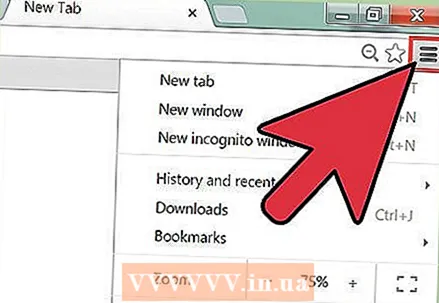 1 குரோம் மெனுவைத் திறக்கவும். இதைச் செய்ய, உலாவி சாளரத்தின் மேல் வலது மூலையில் அமைந்துள்ள ஐகானைக் கிளிக் செய்து மூன்று கிடைமட்ட கோடுகளைப் போல் தோன்றுகிறது (சில பயனர்கள் இந்த ஐகானை "ஹாம்பர்கர்" என்று அழைக்கிறார்கள்).
1 குரோம் மெனுவைத் திறக்கவும். இதைச் செய்ய, உலாவி சாளரத்தின் மேல் வலது மூலையில் அமைந்துள்ள ஐகானைக் கிளிக் செய்து மூன்று கிடைமட்ட கோடுகளைப் போல் தோன்றுகிறது (சில பயனர்கள் இந்த ஐகானை "ஹாம்பர்கர்" என்று அழைக்கிறார்கள்). 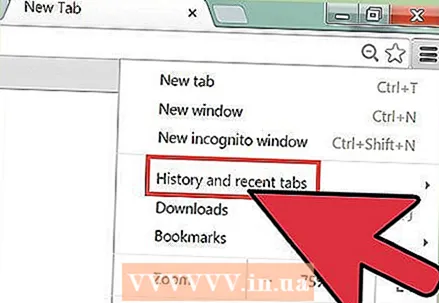 2 குரோம் மெனுவில், வரலாறு என்பதைக் கிளிக் செய்யவும். Chrome மெனு ஐகானைக் கிளிக் செய்வதற்குப் பதிலாக, நீங்கள் Ctrl + H ஐ அழுத்தவும். வரலாறு தாவல் திறக்கிறது, நீங்கள் பார்வையிட்ட வலைத்தளங்களின் பட்டியலைக் காண்பிக்கும். தளங்கள் காலவரிசைப்படி பட்டியலிடப்பட்டுள்ளன.
2 குரோம் மெனுவில், வரலாறு என்பதைக் கிளிக் செய்யவும். Chrome மெனு ஐகானைக் கிளிக் செய்வதற்குப் பதிலாக, நீங்கள் Ctrl + H ஐ அழுத்தவும். வரலாறு தாவல் திறக்கிறது, நீங்கள் பார்வையிட்ட வலைத்தளங்களின் பட்டியலைக் காண்பிக்கும். தளங்கள் காலவரிசைப்படி பட்டியலிடப்பட்டுள்ளன. 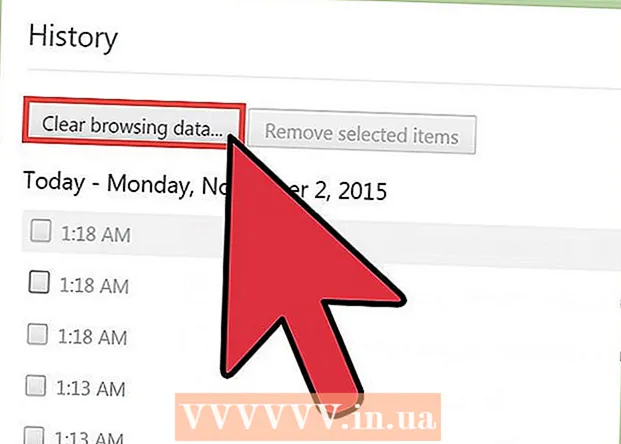 3 "வரலாற்றை அழி" என்பதைக் கிளிக் செய்யவும். "வரலாற்றை அழி" சாளரம் திறக்கும் (சாளர முகவரி: chrome: // settings / clearBrowserData). இந்த சாளரத்தில், நீங்கள் நீக்க விரும்பும் வரலாற்று உருப்படிகளைத் தேர்ந்தெடுக்கலாம், அத்துடன் உலாவி வரலாறு திரட்டப்பட்ட நேர இடைவெளியையும் குறிப்பிடலாம்.
3 "வரலாற்றை அழி" என்பதைக் கிளிக் செய்யவும். "வரலாற்றை அழி" சாளரம் திறக்கும் (சாளர முகவரி: chrome: // settings / clearBrowserData). இந்த சாளரத்தில், நீங்கள் நீக்க விரும்பும் வரலாற்று உருப்படிகளைத் தேர்ந்தெடுக்கலாம், அத்துடன் உலாவி வரலாறு திரட்டப்பட்ட நேர இடைவெளியையும் குறிப்பிடலாம். 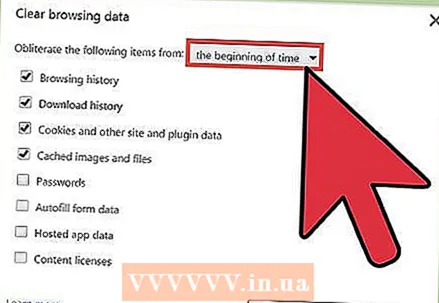 4 நேர இடைவெளியைக் குறிப்பிடவும். கீழ்தோன்றும் மெனு "பின்வரும் உருப்படிகளை அகற்று" பின்வரும் விருப்பங்களைக் காண்பிக்கும்: "கடைசி மணி", "கடைசி நாள்", "கடைசி வாரம்", "கடைசி 4 வாரங்கள்", "எல்லா நேரமும்" (கடைசி விருப்பத்தைத் தேர்ந்தெடுப்பதன் மூலம், நீங்கள் கதையின் அனைத்து கூறுகளையும் நீக்கும்).
4 நேர இடைவெளியைக் குறிப்பிடவும். கீழ்தோன்றும் மெனு "பின்வரும் உருப்படிகளை அகற்று" பின்வரும் விருப்பங்களைக் காண்பிக்கும்: "கடைசி மணி", "கடைசி நாள்", "கடைசி வாரம்", "கடைசி 4 வாரங்கள்", "எல்லா நேரமும்" (கடைசி விருப்பத்தைத் தேர்ந்தெடுப்பதன் மூலம், நீங்கள் கதையின் அனைத்து கூறுகளையும் நீக்கும்). 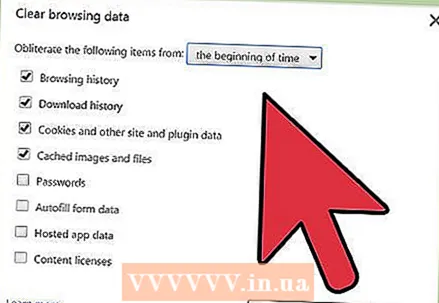 5 நீக்க வரலாற்று உருப்படிகளைத் தேர்ந்தெடுக்கவும். நீங்கள் நீக்க விரும்பும் ஒவ்வொரு கதை உருப்படிக்கும் அடுத்த பெட்டியை சரிபார்க்கவும்; "வரலாற்றை அழி" என்பதைக் கிளிக் செய்வதன் மூலம், தேர்ந்தெடுக்கப்பட்ட வரலாற்று உருப்படிகளுடன் தொடர்புடைய தரவு நீக்கப்படும். உங்கள் உலாவல் வரலாறு, பதிவிறக்க வரலாறு, குக்கீகள், தற்காலிக சேமிப்பு கோப்புகள், கடவுச்சொற்கள், தானியங்கு நிரப்பு தரவு, ஹோஸ்ட் செய்யப்பட்ட பயன்பாட்டுத் தரவு, உள்ளடக்க உரிமங்கள் ஆகியவற்றை நீங்கள் அழிக்கலாம். பெரும்பாலான பயனர்கள் தங்கள் உலாவல் வரலாறு, பதிவிறக்க வரலாறு மற்றும் குக்கீகளை நீக்க அறிவுறுத்தப்படுகிறார்கள். உலாவி வரலாற்றின் ஒவ்வொரு உறுப்பு பற்றிய மேலும் தகவலுக்கு, இந்தக் கட்டுரையின் அடுத்த பகுதிக்குச் செல்லவும்.
5 நீக்க வரலாற்று உருப்படிகளைத் தேர்ந்தெடுக்கவும். நீங்கள் நீக்க விரும்பும் ஒவ்வொரு கதை உருப்படிக்கும் அடுத்த பெட்டியை சரிபார்க்கவும்; "வரலாற்றை அழி" என்பதைக் கிளிக் செய்வதன் மூலம், தேர்ந்தெடுக்கப்பட்ட வரலாற்று உருப்படிகளுடன் தொடர்புடைய தரவு நீக்கப்படும். உங்கள் உலாவல் வரலாறு, பதிவிறக்க வரலாறு, குக்கீகள், தற்காலிக சேமிப்பு கோப்புகள், கடவுச்சொற்கள், தானியங்கு நிரப்பு தரவு, ஹோஸ்ட் செய்யப்பட்ட பயன்பாட்டுத் தரவு, உள்ளடக்க உரிமங்கள் ஆகியவற்றை நீங்கள் அழிக்கலாம். பெரும்பாலான பயனர்கள் தங்கள் உலாவல் வரலாறு, பதிவிறக்க வரலாறு மற்றும் குக்கீகளை நீக்க அறிவுறுத்தப்படுகிறார்கள். உலாவி வரலாற்றின் ஒவ்வொரு உறுப்பு பற்றிய மேலும் தகவலுக்கு, இந்தக் கட்டுரையின் அடுத்த பகுதிக்குச் செல்லவும். 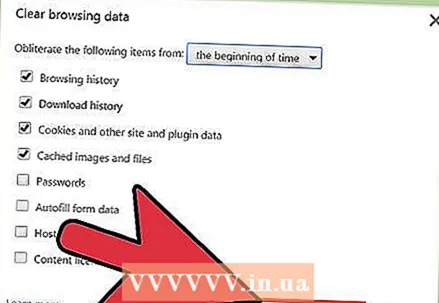 6 வரலாற்று உருப்படிகளைத் தேர்ந்தெடுத்த பிறகு, "வரலாற்றை அழி" என்பதைக் கிளிக் செய்யவும். இது தேர்ந்தெடுக்கப்பட்ட வரலாற்று உருப்படிகளுடன் தொடர்புடைய தரவை நீக்கும். வரலாற்றை அழிக்கும் முன், நீங்கள் சரியான உருப்படிகளைத் தேர்ந்தெடுத்துள்ளீர்கள் என்பதை உறுதிப்படுத்திக் கொள்ளுங்கள்.
6 வரலாற்று உருப்படிகளைத் தேர்ந்தெடுத்த பிறகு, "வரலாற்றை அழி" என்பதைக் கிளிக் செய்யவும். இது தேர்ந்தெடுக்கப்பட்ட வரலாற்று உருப்படிகளுடன் தொடர்புடைய தரவை நீக்கும். வரலாற்றை அழிக்கும் முன், நீங்கள் சரியான உருப்படிகளைத் தேர்ந்தெடுத்துள்ளீர்கள் என்பதை உறுதிப்படுத்திக் கொள்ளுங்கள்.
முறை 2 இல் 3: உலாவி வரலாறு உருப்படிகளை அடையாளம் காணுதல்
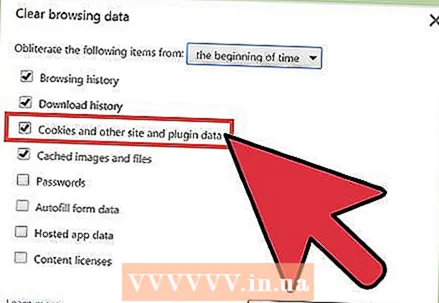 1 நீங்கள் நீக்கக்கூடிய கதையின் கூறுகளை அடையாளம் காணவும். உங்கள் உலாவல் வரலாறு, பதிவிறக்க வரலாறு, குக்கீகள், கேச் செய்யப்பட்ட கோப்புகள், கடவுச்சொற்கள், தானியங்கு நிரப்பு தரவு, ஹோஸ்ட் செய்யப்பட்ட பயன்பாட்டுத் தரவு, உள்ளடக்க உரிமங்கள் ஆகியவற்றை அழிக்க Chrome உலாவி உங்களைத் தூண்டும். நீங்கள் ஒரே நேரத்தில் அனைத்து உருப்படிகளையும் நீக்க தேவையில்லை - உங்கள் உலாவி வரலாற்றை நீங்கள் அழிக்கும் காரணத்தை அவர்களின் தேர்வு சார்ந்துள்ளது. பெரும்பாலான பயனர்கள் தங்கள் உலாவல் வரலாறு, பதிவிறக்க வரலாறு மற்றும் குக்கீகளை மட்டுமே நீக்க அறிவுறுத்தப்படுகிறார்கள்.
1 நீங்கள் நீக்கக்கூடிய கதையின் கூறுகளை அடையாளம் காணவும். உங்கள் உலாவல் வரலாறு, பதிவிறக்க வரலாறு, குக்கீகள், கேச் செய்யப்பட்ட கோப்புகள், கடவுச்சொற்கள், தானியங்கு நிரப்பு தரவு, ஹோஸ்ட் செய்யப்பட்ட பயன்பாட்டுத் தரவு, உள்ளடக்க உரிமங்கள் ஆகியவற்றை அழிக்க Chrome உலாவி உங்களைத் தூண்டும். நீங்கள் ஒரே நேரத்தில் அனைத்து உருப்படிகளையும் நீக்க தேவையில்லை - உங்கள் உலாவி வரலாற்றை நீங்கள் அழிக்கும் காரணத்தை அவர்களின் தேர்வு சார்ந்துள்ளது. பெரும்பாலான பயனர்கள் தங்கள் உலாவல் வரலாறு, பதிவிறக்க வரலாறு மற்றும் குக்கீகளை மட்டுமே நீக்க அறிவுறுத்தப்படுகிறார்கள். 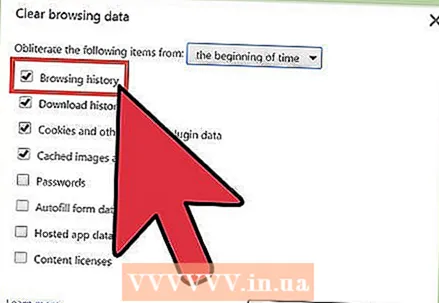 2 உங்கள் உலாவல் வரலாற்றை அழிக்கவும். இது நீங்கள் பார்வையிட்ட தளங்களின் பட்டியல், இந்த தளங்களில் இருந்து உரைகள் (தற்காலிக சேமிப்பில் சேமிக்கப்படும்), இந்த தளங்களின் ஸ்னாப்ஷாட்கள் (புதிய வெற்று உலாவி தாவல்களில் காட்டப்படும்) மற்றும் இந்த தளங்களில் காணப்படும் ஐபி முகவரிகளை நீக்கும்.
2 உங்கள் உலாவல் வரலாற்றை அழிக்கவும். இது நீங்கள் பார்வையிட்ட தளங்களின் பட்டியல், இந்த தளங்களில் இருந்து உரைகள் (தற்காலிக சேமிப்பில் சேமிக்கப்படும்), இந்த தளங்களின் ஸ்னாப்ஷாட்கள் (புதிய வெற்று உலாவி தாவல்களில் காட்டப்படும்) மற்றும் இந்த தளங்களில் காணப்படும் ஐபி முகவரிகளை நீக்கும். 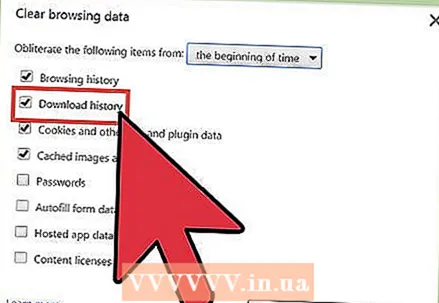 3 உங்கள் பதிவிறக்க வரலாற்றை அழிக்கவும். இந்த வழக்கில், பதிவிறக்கம் செய்யப்பட்ட கோப்புகளின் பட்டியல் நீக்கப்படும், ஆனால் கோப்புகள் தங்களை அல்ல. நீங்கள் முக்கியமான கோப்புகளை பதிவிறக்கம் செய்து உங்கள் கணினியின் வன்வட்டில் மறைத்து வைத்திருந்தால், உங்கள் பதிவிறக்க வரலாற்றை அழிப்பது அந்த கோப்புகளின் பாதுகாப்பை அதிகரிக்கும். மேலும் என்னவென்றால், உங்கள் பதிவிறக்க வரலாற்றை அழிப்பது உங்கள் வன்வட்டில் இடத்தை விடுவிக்கும் (பதிவிறக்கம் செய்யப்பட்ட கோப்புகளின் எண்ணிக்கையைப் பொறுத்து).
3 உங்கள் பதிவிறக்க வரலாற்றை அழிக்கவும். இந்த வழக்கில், பதிவிறக்கம் செய்யப்பட்ட கோப்புகளின் பட்டியல் நீக்கப்படும், ஆனால் கோப்புகள் தங்களை அல்ல. நீங்கள் முக்கியமான கோப்புகளை பதிவிறக்கம் செய்து உங்கள் கணினியின் வன்வட்டில் மறைத்து வைத்திருந்தால், உங்கள் பதிவிறக்க வரலாற்றை அழிப்பது அந்த கோப்புகளின் பாதுகாப்பை அதிகரிக்கும். மேலும் என்னவென்றால், உங்கள் பதிவிறக்க வரலாற்றை அழிப்பது உங்கள் வன்வட்டில் இடத்தை விடுவிக்கும் (பதிவிறக்கம் செய்யப்பட்ட கோப்புகளின் எண்ணிக்கையைப் பொறுத்து). 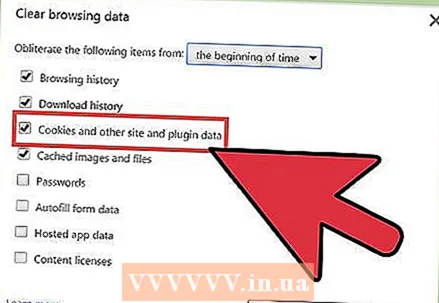 4 தளங்கள் மற்றும் செருகுநிரல்களிலிருந்து குக்கீகள் மற்றும் பிற தரவை நீக்கவும்.
4 தளங்கள் மற்றும் செருகுநிரல்களிலிருந்து குக்கீகள் மற்றும் பிற தரவை நீக்கவும்.- குக்கீகள் என்பது நீங்கள் பார்க்கும் இணையதளங்கள் மூலம் உங்கள் கணினிக்கு அனுப்பப்படும் சிறிய கோப்புகள். இந்தக் கோப்புகளில் சுயவிவரத் தரவு அல்லது பயனர் விருப்பத்தேர்வுகள் போன்ற பயனர் பற்றிய தகவல்கள் அடங்கும்.
- "தளத் தரவு" என்பதன் மூலம் DOM சேமிப்பகத் தரவு, WebSQL சேமிப்பகத் தரவு, அட்டவணைப்படுத்தப்பட்ட சேமிப்பகத் தரவு உள்ளிட்ட HTML5 ஆதரவுடன் உள்ள களஞ்சியங்களில் உள்ள தரவு என்று அர்த்தம்.
- செருகுநிரல் தரவு என்பது உங்கள் கணினியில் நிறுவப்பட்ட மற்றும் NPAPI ClearSiteData API ஐப் பயன்படுத்தும் செருகுநிரல்களால் எழுதப்பட்ட தரவு.
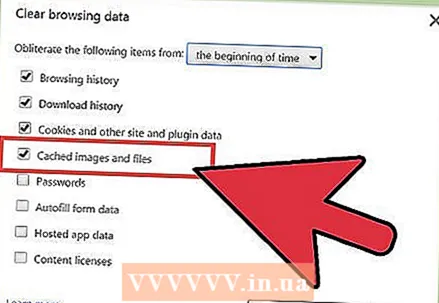 5 தற்காலிக சேமிப்பில் சேமிக்கப்பட்டுள்ள படங்கள் மற்றும் பிற கோப்புகளை நீக்கவும். கேச் நீங்கள் பார்வையிடும் தளங்களின் உரை மற்றும் பிற கூறுகளை சேமிக்கிறது; தற்காலிக சேமிப்பை அழிப்பது தொடர்புடைய கோப்புகளை அகற்றும். சேமிக்கப்பட்ட தள கூறுகள் உலாவிக்கு பக்க ஏற்றத்தை துரிதப்படுத்த வேண்டும், எனவே உங்கள் தற்காலிக சேமிப்பை அழித்தால் உங்களுக்கு பிடித்த தளங்கள் சிறிது மெதுவாக ஏற்றப்படும்.
5 தற்காலிக சேமிப்பில் சேமிக்கப்பட்டுள்ள படங்கள் மற்றும் பிற கோப்புகளை நீக்கவும். கேச் நீங்கள் பார்வையிடும் தளங்களின் உரை மற்றும் பிற கூறுகளை சேமிக்கிறது; தற்காலிக சேமிப்பை அழிப்பது தொடர்புடைய கோப்புகளை அகற்றும். சேமிக்கப்பட்ட தள கூறுகள் உலாவிக்கு பக்க ஏற்றத்தை துரிதப்படுத்த வேண்டும், எனவே உங்கள் தற்காலிக சேமிப்பை அழித்தால் உங்களுக்கு பிடித்த தளங்கள் சிறிது மெதுவாக ஏற்றப்படும். 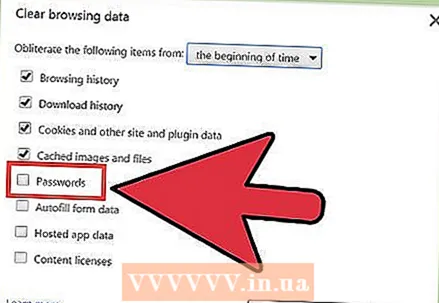 6 கடவுச்சொற்களை அகற்று. இது கடவுச்சொற்கள் மற்றும் அதனுடன் தொடர்புடைய பயனர்பெயர்கள் இரண்டையும் அகற்றும். மேக் ஓஎஸ்ஸில், கீச்செயின் அணுகலிலிருந்து கடவுச்சொற்களும் அகற்றப்படும். கடவுச்சொற்களை நீக்குவதற்கு முன், அவற்றை எழுதுங்கள் அல்லது நினைவில் கொள்ளுங்கள் - உங்கள் கடவுச்சொல்லை மறந்துவிட்டால், அந்த கணம் வரை நீங்கள் தானாகவே உள்நுழைந்த ஒரு முக்கியமான கணக்கை உங்களால் அணுக முடியாது என்பதை நினைவில் கொள்ளுங்கள்.
6 கடவுச்சொற்களை அகற்று. இது கடவுச்சொற்கள் மற்றும் அதனுடன் தொடர்புடைய பயனர்பெயர்கள் இரண்டையும் அகற்றும். மேக் ஓஎஸ்ஸில், கீச்செயின் அணுகலிலிருந்து கடவுச்சொற்களும் அகற்றப்படும். கடவுச்சொற்களை நீக்குவதற்கு முன், அவற்றை எழுதுங்கள் அல்லது நினைவில் கொள்ளுங்கள் - உங்கள் கடவுச்சொல்லை மறந்துவிட்டால், அந்த கணம் வரை நீங்கள் தானாகவே உள்நுழைந்த ஒரு முக்கியமான கணக்கை உங்களால் அணுக முடியாது என்பதை நினைவில் கொள்ளுங்கள். 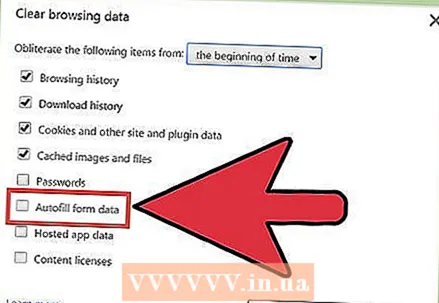 7 தானாக நிறைவு செய்வதற்கான தரவை அழிக்கவும். இந்த வழக்கில், தானாக நிறைவு செய்வதற்கான எந்த தரவும் நீக்கப்படாது, ஆனால் நீங்கள் இணையப் படிவங்களில் உள்ளிட்ட எந்த தகவலும் நீக்கப்படும். ஆனால் இது ஒரு பிரச்சனையாக மாறும் - உதாரணமாக, டெலிவரி முகவரி முன்பு தானாக உள்ளிடப்பட்டிருந்தால், அது நீக்கப்படும் மற்றும் நீங்கள் அதை கைமுறையாக உள்ளிட வேண்டும். தானாக-முழுமையான முறையில் உள்ளிடப்பட்ட அனைத்து தகவல்களும் அழிக்கப்படும் என்பதை நினைவில் கொள்ளுங்கள், நீங்கள் கைமுறையாக உள்ளிட வேண்டும், எடுத்துக்காட்டாக, பெயர்கள், முகவரிகள், வங்கி அட்டை எண்கள், தொடர்புகள். நீங்கள் சிக்கல்களை விரும்பவில்லை என்றால், தானாக நிறைவு செய்யப்பட்ட தரவை அழிக்க வேண்டாம்.
7 தானாக நிறைவு செய்வதற்கான தரவை அழிக்கவும். இந்த வழக்கில், தானாக நிறைவு செய்வதற்கான எந்த தரவும் நீக்கப்படாது, ஆனால் நீங்கள் இணையப் படிவங்களில் உள்ளிட்ட எந்த தகவலும் நீக்கப்படும். ஆனால் இது ஒரு பிரச்சனையாக மாறும் - உதாரணமாக, டெலிவரி முகவரி முன்பு தானாக உள்ளிடப்பட்டிருந்தால், அது நீக்கப்படும் மற்றும் நீங்கள் அதை கைமுறையாக உள்ளிட வேண்டும். தானாக-முழுமையான முறையில் உள்ளிடப்பட்ட அனைத்து தகவல்களும் அழிக்கப்படும் என்பதை நினைவில் கொள்ளுங்கள், நீங்கள் கைமுறையாக உள்ளிட வேண்டும், எடுத்துக்காட்டாக, பெயர்கள், முகவரிகள், வங்கி அட்டை எண்கள், தொடர்புகள். நீங்கள் சிக்கல்களை விரும்பவில்லை என்றால், தானாக நிறைவு செய்யப்பட்ட தரவை அழிக்க வேண்டாம். 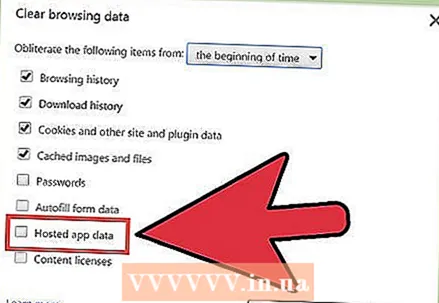 8 ஹோஸ்ட் செய்யப்பட்ட பயன்பாடுகளுக்கான தரவை அழிக்கவும். இது Chrome இணைய அங்காடியிலிருந்து நீங்கள் பதிவிறக்கிய பயன்பாடுகளுக்கான தரவையும், Gmail ஆஃப்லைன் பயன்படுத்தும் உள்ளூர் சேமிப்பகத்திலிருந்து தரவையும் நீக்கும்.
8 ஹோஸ்ட் செய்யப்பட்ட பயன்பாடுகளுக்கான தரவை அழிக்கவும். இது Chrome இணைய அங்காடியிலிருந்து நீங்கள் பதிவிறக்கிய பயன்பாடுகளுக்கான தரவையும், Gmail ஆஃப்லைன் பயன்படுத்தும் உள்ளூர் சேமிப்பகத்திலிருந்து தரவையும் நீக்கும். 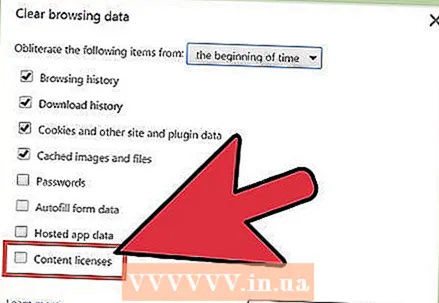 9 உள்ளடக்க உரிமங்களை அகற்று. வாங்கிய திரைப்படங்கள் அல்லது இசை போன்ற ஃபிளாஷ் ப்ளேயர் நீங்கள் பார்த்த மீடியாவை இயக்க விரும்பவில்லை என்றால் இதைச் செய்யுங்கள். ஒரு கணினியை விற்கும்போது அல்லது நன்கொடையாக வழங்கும்போது உள்ளடக்க உரிமங்களை செயலிழக்கச் செய்ய Google Chrome ஆதரவு பரிந்துரைக்கிறது.
9 உள்ளடக்க உரிமங்களை அகற்று. வாங்கிய திரைப்படங்கள் அல்லது இசை போன்ற ஃபிளாஷ் ப்ளேயர் நீங்கள் பார்த்த மீடியாவை இயக்க விரும்பவில்லை என்றால் இதைச் செய்யுங்கள். ஒரு கணினியை விற்கும்போது அல்லது நன்கொடையாக வழங்கும்போது உள்ளடக்க உரிமங்களை செயலிழக்கச் செய்ய Google Chrome ஆதரவு பரிந்துரைக்கிறது.
முறை 3 இல் 3: குறிப்பிட்ட வரலாறு உள்ளீடுகளை நீக்குகிறது
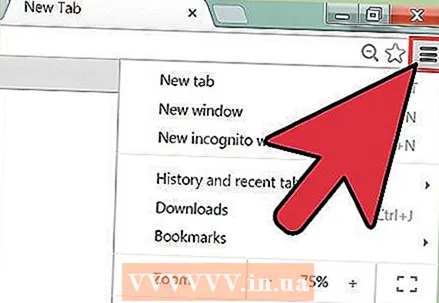 1 உங்கள் உலாவல் வரலாற்றிலிருந்து குறிப்பிட்ட தளங்களை (வலைப்பக்கங்களை) அகற்று. நீங்கள் பல தடைசெய்யப்பட்ட தளங்களைப் பார்வையிட்டிருந்தால் இதைச் செய்யுங்கள் ஆனால் உங்கள் முழு உலாவல் வரலாற்றையும் அழிக்க விரும்பவில்லை. ஒருவேளை நீங்கள் விரும்பும் தகவலை வைத்திருக்க விரும்பலாம் அல்லது உலாவல் வரலாற்றிலிருந்து அனைத்து தளங்களையும் நீக்குவது சந்தேகத்திற்குரியதாக இருக்கும் என்று நீங்கள் நினைக்கலாம். எப்படியிருந்தாலும், உங்கள் முழு உலாவல் வரலாற்றையும் அழிக்க அல்லது சில வலைப்பக்கங்களை மட்டும் நீக்க உங்களுக்கு விருப்பம் உள்ளது.
1 உங்கள் உலாவல் வரலாற்றிலிருந்து குறிப்பிட்ட தளங்களை (வலைப்பக்கங்களை) அகற்று. நீங்கள் பல தடைசெய்யப்பட்ட தளங்களைப் பார்வையிட்டிருந்தால் இதைச் செய்யுங்கள் ஆனால் உங்கள் முழு உலாவல் வரலாற்றையும் அழிக்க விரும்பவில்லை. ஒருவேளை நீங்கள் விரும்பும் தகவலை வைத்திருக்க விரும்பலாம் அல்லது உலாவல் வரலாற்றிலிருந்து அனைத்து தளங்களையும் நீக்குவது சந்தேகத்திற்குரியதாக இருக்கும் என்று நீங்கள் நினைக்கலாம். எப்படியிருந்தாலும், உங்கள் முழு உலாவல் வரலாற்றையும் அழிக்க அல்லது சில வலைப்பக்கங்களை மட்டும் நீக்க உங்களுக்கு விருப்பம் உள்ளது. 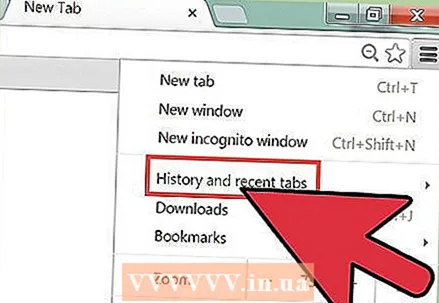 2 "வரலாறு" தாவலைத் திறக்கவும். இதைச் செய்ய, Chrome மெனுவைத் திறந்து (உலாவி சாளரத்தின் மேல் வலது மூலையில்) "வரலாறு" என்பதைக் கிளிக் செய்யவும். அல்லது Ctrl + H ஐ அழுத்தவும்.
2 "வரலாறு" தாவலைத் திறக்கவும். இதைச் செய்ய, Chrome மெனுவைத் திறந்து (உலாவி சாளரத்தின் மேல் வலது மூலையில்) "வரலாறு" என்பதைக் கிளிக் செய்யவும். அல்லது Ctrl + H ஐ அழுத்தவும். 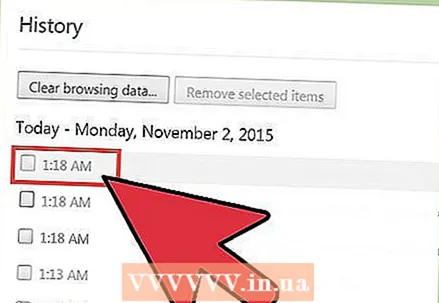 3 அகற்ற தளங்களைத் தேர்ந்தெடுக்கவும். உங்கள் உலாவல் வரலாற்றிலிருந்து நீக்க விரும்பும் ஒவ்வொரு பக்கத்திற்கும் அடுத்த பெட்டியை சரிபார்க்கவும். நீங்கள் எத்தனை பக்கங்களை வேண்டுமானாலும் தேர்ந்தெடுக்கலாம். ஒரு வரிசையில் பல பக்கங்களை ஒரே நேரத்தில் தேர்ந்தெடுக்க, ஷிப்டை அழுத்திப் பிடிக்கவும், நீக்க வேண்டிய முதல் பக்கத்தைக் கிளிக் செய்யவும், பின்னர் நீக்க வேண்டிய கடைசிப் பக்கத்தைக் கிளிக் செய்யவும். முக்கிய வார்த்தைகளால் அகற்ற தளங்களைத் தேட வரலாறு தாவலின் மேல் உள்ள தேடல் பெட்டியைப் பயன்படுத்தவும்.
3 அகற்ற தளங்களைத் தேர்ந்தெடுக்கவும். உங்கள் உலாவல் வரலாற்றிலிருந்து நீக்க விரும்பும் ஒவ்வொரு பக்கத்திற்கும் அடுத்த பெட்டியை சரிபார்க்கவும். நீங்கள் எத்தனை பக்கங்களை வேண்டுமானாலும் தேர்ந்தெடுக்கலாம். ஒரு வரிசையில் பல பக்கங்களை ஒரே நேரத்தில் தேர்ந்தெடுக்க, ஷிப்டை அழுத்திப் பிடிக்கவும், நீக்க வேண்டிய முதல் பக்கத்தைக் கிளிக் செய்யவும், பின்னர் நீக்க வேண்டிய கடைசிப் பக்கத்தைக் கிளிக் செய்யவும். முக்கிய வார்த்தைகளால் அகற்ற தளங்களைத் தேட வரலாறு தாவலின் மேல் உள்ள தேடல் பெட்டியைப் பயன்படுத்தவும். 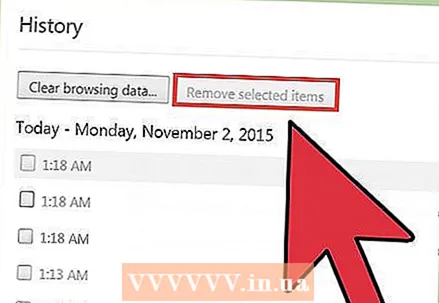 4 தேர்ந்தெடுக்கப்பட்ட பொருட்களை அகற்று என்பதைக் கிளிக் செய்யவும். குறைந்தது ஒரு தளத்தையாவது தேர்ந்தெடுக்கும்போது மட்டுமே இந்த பொத்தான் செயலில் இருக்கும்.
4 தேர்ந்தெடுக்கப்பட்ட பொருட்களை அகற்று என்பதைக் கிளிக் செய்யவும். குறைந்தது ஒரு தளத்தையாவது தேர்ந்தெடுக்கும்போது மட்டுமே இந்த பொத்தான் செயலில் இருக்கும். 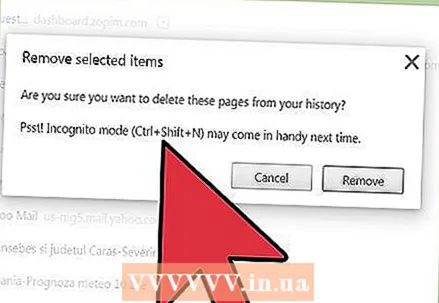 5 சரியான தளங்களைத் தேர்வு செய்ய வேண்டும். "தேர்ந்தெடுக்கப்பட்ட உருப்படிகளை நீக்கு" என்பதை நீங்கள் கிளிக் செய்யும்போது, தேர்ந்தெடுக்கப்பட்ட பக்கங்களை நீங்கள் உண்மையில் நீக்க விரும்புகிறீர்களா என்பதை உறுதிப்படுத்தும்படி ஒரு சாளரம் திறக்கும். எனவே, நீங்கள் அகற்ற விரும்பும் தளங்களை நீங்கள் சரியாகத் தேர்ந்தெடுத்துள்ளீர்கள் என்பதை உறுதிப்படுத்த சிக்கலை எடுத்துக் கொள்ளுங்கள்; இல்லையெனில், நீங்கள் ஒரு முக்கியமான பக்கத்தை இழக்க நேரிடும்.
5 சரியான தளங்களைத் தேர்வு செய்ய வேண்டும். "தேர்ந்தெடுக்கப்பட்ட உருப்படிகளை நீக்கு" என்பதை நீங்கள் கிளிக் செய்யும்போது, தேர்ந்தெடுக்கப்பட்ட பக்கங்களை நீங்கள் உண்மையில் நீக்க விரும்புகிறீர்களா என்பதை உறுதிப்படுத்தும்படி ஒரு சாளரம் திறக்கும். எனவே, நீங்கள் அகற்ற விரும்பும் தளங்களை நீங்கள் சரியாகத் தேர்ந்தெடுத்துள்ளீர்கள் என்பதை உறுதிப்படுத்த சிக்கலை எடுத்துக் கொள்ளுங்கள்; இல்லையெனில், நீங்கள் ஒரு முக்கியமான பக்கத்தை இழக்க நேரிடும். 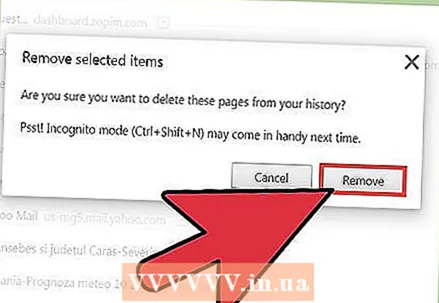 6 அகற்று என்பதைக் கிளிக் செய்யவும். நீங்கள் தேர்ந்தெடுத்த தளங்கள் உங்கள் உலாவல் வரலாற்றிலிருந்து நிரந்தரமாக நீக்கப்படும்.
6 அகற்று என்பதைக் கிளிக் செய்யவும். நீங்கள் தேர்ந்தெடுத்த தளங்கள் உங்கள் உலாவல் வரலாற்றிலிருந்து நிரந்தரமாக நீக்கப்படும்.
குறிப்புகள்
- தடைசெய்யப்பட்ட தளங்களைப் பார்க்க, "மறைநிலை" பயன்முறையை செயல்படுத்தவும் (Ctrl + Shift + N ஐ அழுத்தவும்). மறைநிலை பயன்முறையில், உங்கள் உலாவல் வரலாற்றை Chrome பதிவு செய்யாது, எனவே நீங்கள் பார்வையிடும் தளங்களின் பட்டியல் தனிப்பட்டதாக இருக்கும். உங்கள் உலாவி வரலாற்றை நீங்கள் அழித்தாலும், உங்கள் ஐபி முகவரிக்கு அணுகல் உள்ள எவரும் நீங்கள் பார்வையிட்ட தளங்களின் பட்டியலைப் பார்க்க முடியும் என்பதை நினைவில் கொள்ளுங்கள்.
- நீங்கள் அகற்ற விரும்பும் வலைப்பக்கத்தை நீங்கள் கண்டுபிடிக்க முடியவில்லை எனில், தேடல் பட்டியில் (மேலே) முக்கிய வார்த்தைகள் அல்லது இந்த பக்கத்தின் முகவரியை உள்ளிடவும் (நிச்சயமாக, நீங்கள் அதை நினைவில் வைத்திருந்தால்).
எச்சரிக்கைகள்
- அவர்களின் அனுமதியின்றி மற்ற பயனர்களின் வரலாற்றை நீக்க வேண்டாம். குறிப்பிட்ட தளங்களை ஏற்றுவதை விரைவுபடுத்த அவர்களுக்கு கதையின் சில கூறுகள் தேவைப்படலாம்.